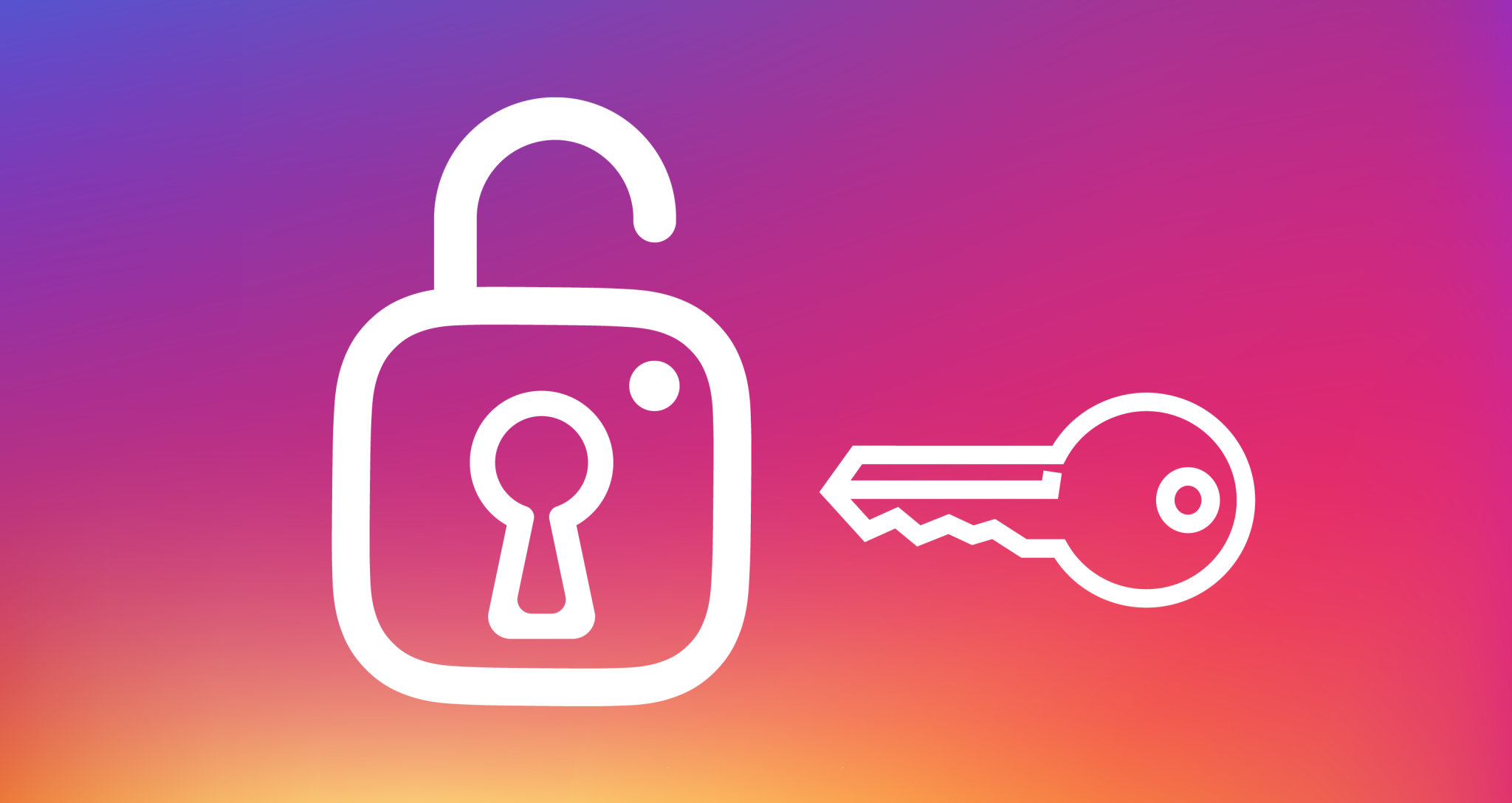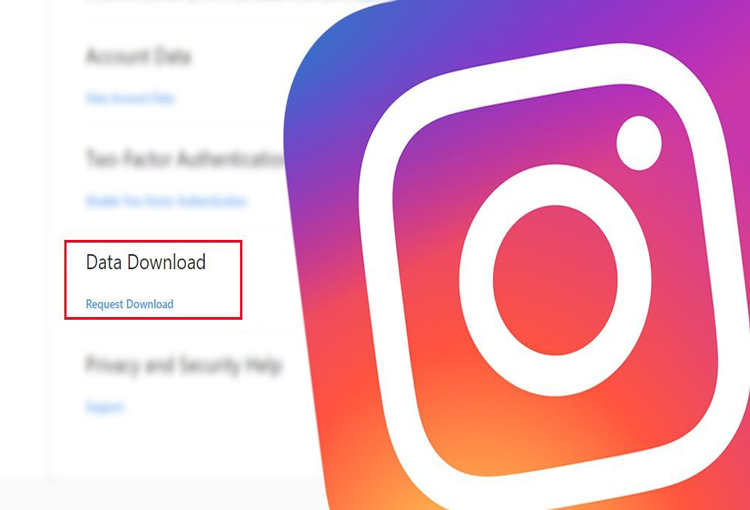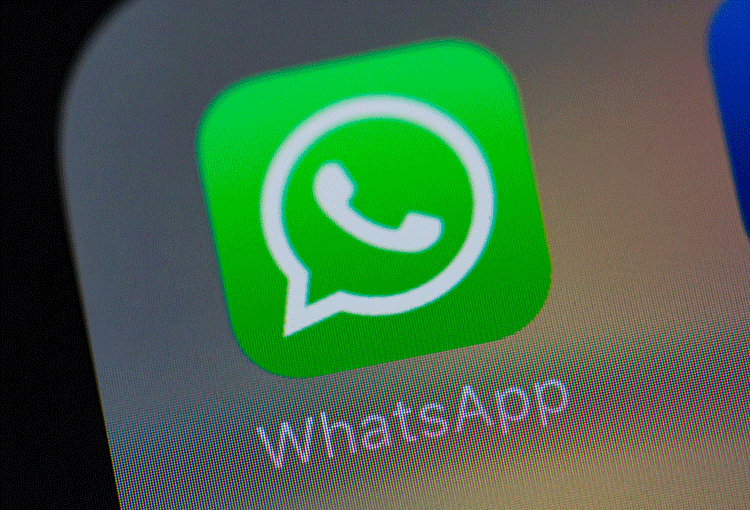سین مخفیانه پیام های واتساپ
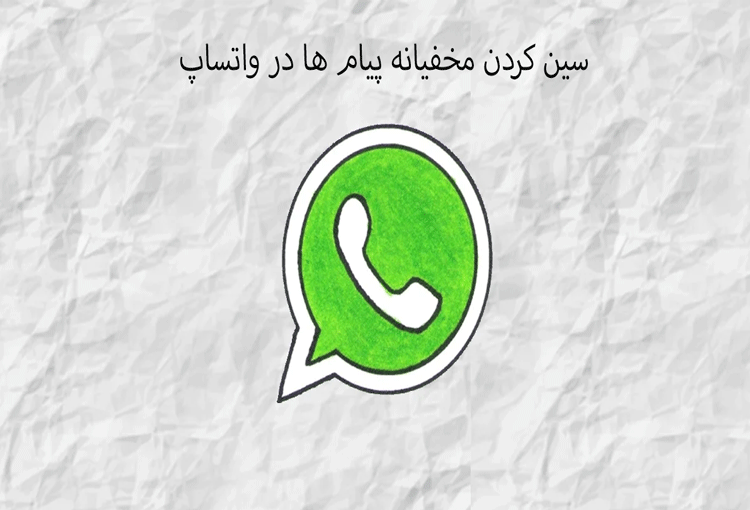
سین مخفیانه پیام های واتساپ:
شاید برای شما هم پیش آمده باشد که در واتساپ پیامی از کسی دریافت کنید و دوست داشته باشید آن پیام را بخوانید(سین کنید)ولی مخاطبتان متوجه خواندن پیام شما نشود.
واتساپ روش هایی برای این کار دارد که می توانید به راحتی این کار را انجام دهید
حالا ما امروز قرار است روش های انجام دادن این کار را به شما آموزش دهیم.
مقدمهای درباره این آموزش:
اگر با برنامه واتساپ کار میکنید و با آن آشنایی دارید،حتما می دانید که این اپلیکیشن ویژگی های تقریبا زیادی نظیر:
تماس صوتی،تماس تصویری و… دارد و مهم ترین و پرکاربرد ترین قابلیت این اپلیکیشن امکان چت کردن یا گفتگو آن است،
زمانی که شما پیامی را ارسال میکنید چهار حالت دارد که میتواند وضعیت آن پیام را توصیف کند.
حالت اول مربوط به زمانی است که شما پیامی را ارسال میکنید و کنار آن آیکونی مشابه به ساعت مشاهده خواهید کرد که آن نشانگر این است که اینترنت شما قطع است و پیام در انتظار ارسال است.
حالت دوم برای زمانی است که شما پیامی را ارسال میکنید ویک تیک کنار آن مشاهده خواهید کرد که نشانگر این است که پیام ارسال شده است ولی هنوز به دست شخص مورد نظر نرسیده است. (به دلیل روشن نبودن اینترنت شخص مورد نظر)
حالت سوم برای زمانی است که شما پیامی را ارسال میکنید و دو تیک خاکستری در کنار پیام مشاهده خواهید کرد که نشانگر این است که پیام به دست گیرنده رسیده و یا به اصطلاح (Deliver) شده است.
حالت چهارم که مهم ترین حالت هم هست مربوط به خوانده شدن پیام است،
یعنی زمانی که شما پیامی را برای کسی ارسال می کنید و تیک کناری آن آبی میشود یعنی اینکه پیام به دست مخاطب رسیده و آن را خوانده است.
حالا ما قرار است در این مقاله به شما آموزش دهیم که چگونه تیک آبی (حالت چهارم)را غیر فعال کنید.
وقتی کسی برای شما پیامی ارسال میکند، شما آن را بخوانید ولی برای فرستنده فقط تیک خاکستری نمایش داده شود.
برای این کار سه روش وجود دارد، با ما همراه باشید تا این سه روش رو به شما آموزش دهیم.
روش اول : روش اول: غیر فعال کردن گزینه Receipts از قسمت تنظیمات
- ابتدا وارد برنامه واتساپ (WhatsApp) شوید.
- وارد قسمت تنظیمات یا (Settings) شوید.
- وارد قسمت (Account) و بعد وارد قسمت (Privacy ) شوید.
در این مرحله گزینهای را مشاهده خواهید کرد که به نام (Receipts) که به طور پیش فرض فعال است و
باید آن را غیر فعال کنید و بعد از غیر فعال کردن این کسی متوجه سین کردن شما نمیشود.
ولی تنها نقطه ضعف و بزرگترین نقطه ضعف این روش این است که این عمل دو طرفه است.
یعنی وقتی که شما هم برای کسی پیام ارسال کنید و سین کند برای شما تیک آبی نشان داده نمیشود.
روش دوم: خواندن پیام از طریق اعلان ها یا نوتیفیکیشن های واتساپ
برای استفاده از این روش وقتی پیامی را دریافت میکنید صفحه را به پایین بکشید و تا کرکره اعلان باز شود و
بعد پیام هارا بخوانید. البته در این روش امکان خواندن پیام ها محدود است و قابلیت دیدن ایموجی ها و استیکر هارا ندارید.
روش سوم: استفاده از حالت پرواز یا (Airplane Mode)
یکی دیگر از ترفند های جالب که با استفاده از آن میتوانید پیام های دریافتی خود را بدون سین خوردن بخوانید حالت پرواز یا (Airplan mood) برای این روش وقتی پیامی را دریافت کردید برنامه واتساپ را ببندید و گوشی خود را روی حالت هواپیما بگذارید تا کامل اتصال به اینترنتش قطع شود و بعد آن وارد پیامرسان واتساپ شوید و و پیام را بخوانید و برنامه واتساپ را ببندید و مجدد اینترنت حود را روشن کنید.